运用PS CS4的3D滤镜打造漂亮的3D炫光效果
来源 PS爱好者 发布时间 2010-04-19
此时刚刚建立的纹理已经应用到此圆柱体表面。现在看起来偏暗了一些,选择“自发光”
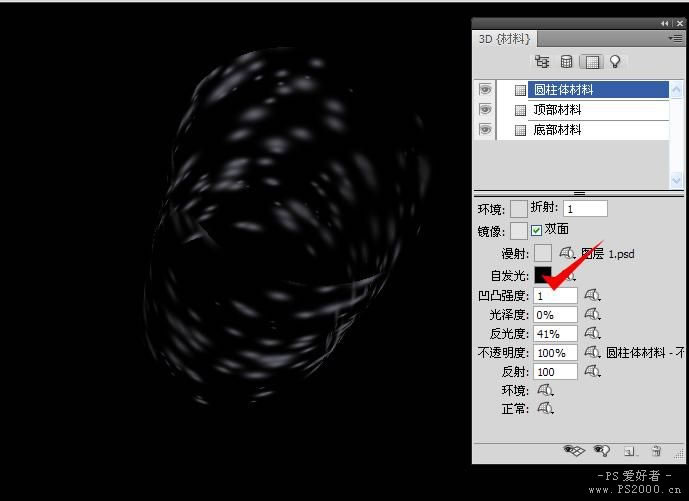
将“自发光”设为白色,现在看起来漂亮多了。
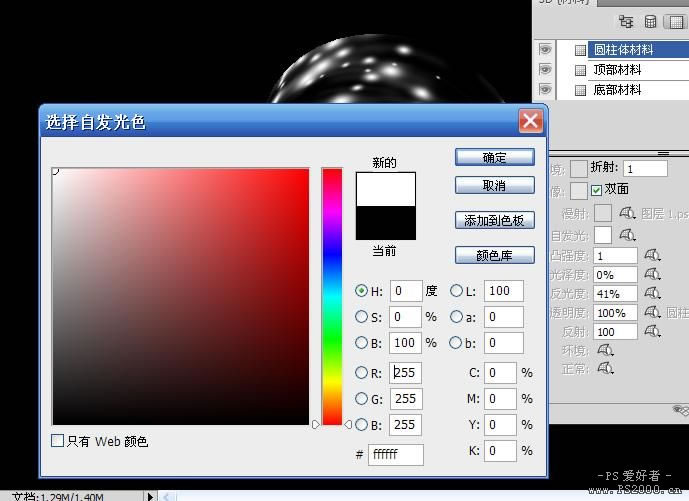
添加外发光图层样式。操作方法跟CS4以前的版本完全一样。

选择3D旋转工具,将此圆柱体高度变短。(具体操作方法见下图说明)
(X轴和Y轴分别控制横向和纵向长度,Z轴是控制高度的。做过3D的朋友应该都知道这点)
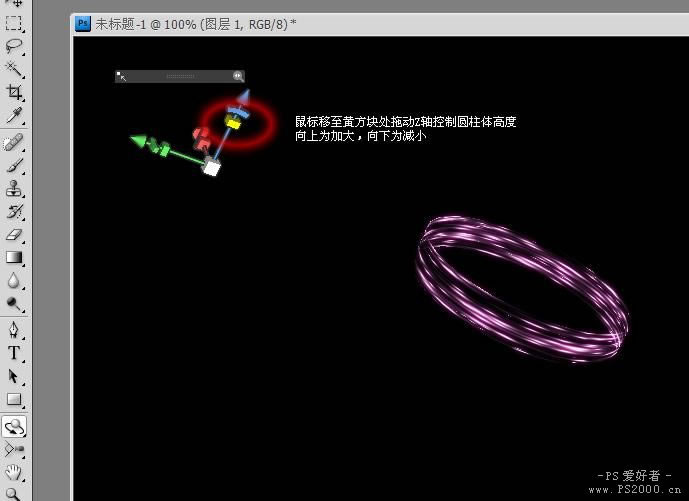
同样方法拖动X轴和Y轴将圆柱体放大。与Z轴不同的是,向左是缩小,向右是放大。
至此,炫光制作完成。
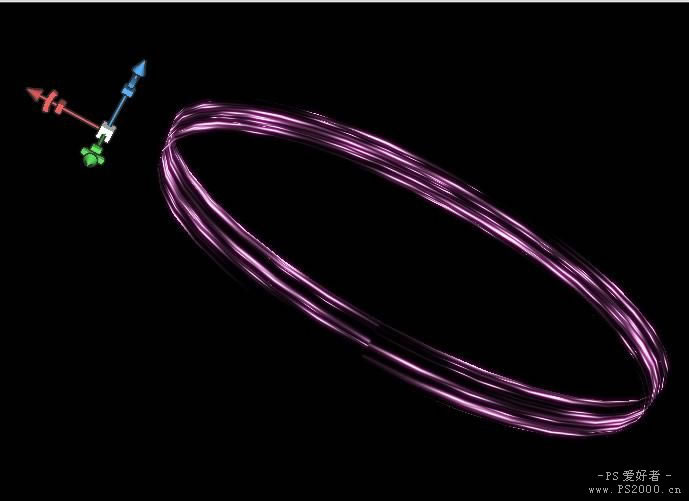
打开素材图片,将制作好的3D炫光拖入素材,使用3D旋转工具调整大小和位置
添加图层蒙版,将不需要的部分去除。

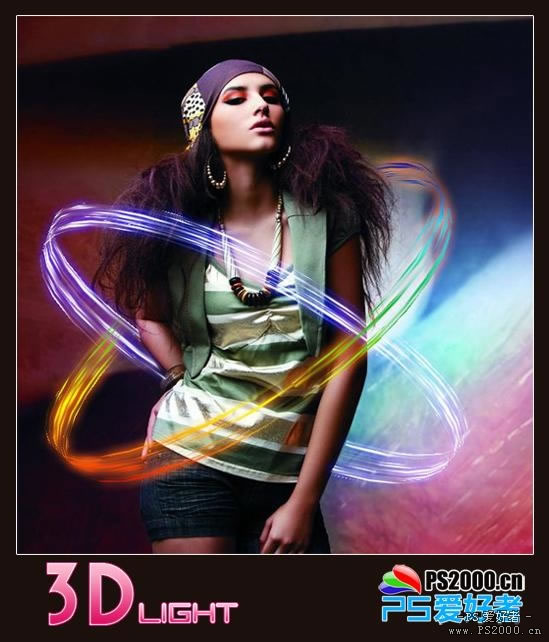
| 上一页123 |